WindowsXP サポート終了対策で
windows7をクリーンインストールしたThinkPad X200s
の続きです
メモリ4GBだと少々心もとないので8GBに増設しました。
ノートパソコン用のメモリ4GB×2枚をセットで購入
【Amazon.co.jp限定】シー・エフ・デー販売 ノートPC用メモリ DDR3 SO-DIMM PC3-10600 CL9 4GB 2枚組 W3N1333Q-4G/N 【フラストレーションフリーパッケージ(FFP)】
ThinkPad X200sメモリ交換のやり方
本体を裏返してメモリが搭載されている
蓋のネジを外すと簡単にメモリが交換できます


メモリが固定されている外側の金具を外に
引っ張るとメモリが30度ほど起き上がって外れます

つめで引っ掛けるようにして外側に引き出すと簡単に外れます。


新しいメモリを取り付けて
カチッとハマるまで押し込んで完了です。


あっという間、ものの2,3分で終わります。
X200sのカタログ上だと
メモリ搭載の上限は4GBと表記されていますが
Windows7の64bitだと
問題なく8GBのメモリを認識していました。
BIOSからメモリ8GBを確認
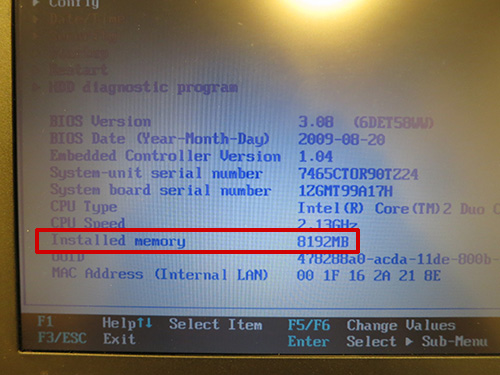
windowsの基本情報画面でも、
もちろん、8GBを認識していました。
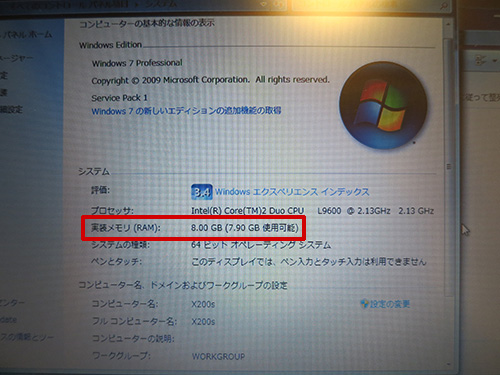
メモリを増やしても起動時間は変わらない
当たり前なんですが、メモリを増やしたところで
根本的なwindows7の起動時間やソフトの立ち上がりが
早くなったりすることはないです。
あくまでも、複数のソフトを立ち上げて
作業するときにさくさくできます。
試しにやってみたのですが
officeのエクセルとワードとパワポを立ち上げて
グーグルchromeでタブを10個ほど立ち上げて
ネットを閲覧しながら、YouTubeでBGMを流す。
そんなことをやるときにメモリ8GBの
効果が感じられるかなという程度でした。
作業に集中すると
いちいち立ち上げたウインドウを閉じたりしないし
メモリのことを気にして
作業の効率が落ちるのはもったいないので
メモリは多いにこしたことはないですね。
起動が速いThinkPad X240
windowsXP サポート期限対策でThinkPad X200sのWin7 メモリを8GBへ
ThinkPad X390 が大幅割引中です
レノボの直販でThinkPadをカスタマイズ
ThinkPadが大幅割引で購入できます。
カートの最終画面で、クーポンを適用すればX390が大幅割引です。










